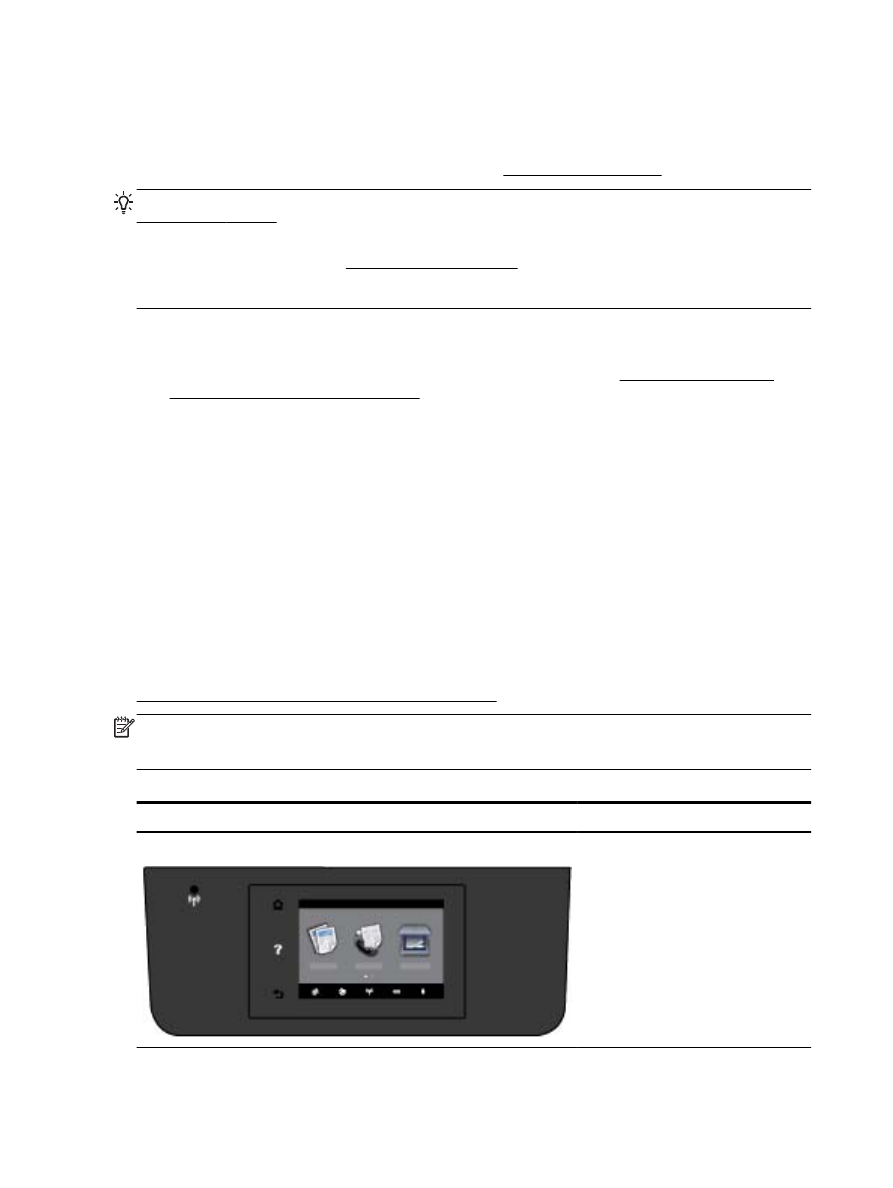
Nie można podłączyć drukarki bezprzewodowo
Upewnij się, że skonfigurowano już funkcje łączności bezprzewodowej drukarki, dokonując
konfiguracji połączenia bezprzewodowego.
Więcej informacji na temat konfiguracji połączenia bezprzewodowego znajduje się w części
Konfiguracja drukarki do komunikacji bezprzewodowej.
UWAGA: Jeśli drukarka obsługuje sieci Ethernet, upewnij się, że kabel Ethernet nie jest podłączony
do drukarki. Podłączenie do drukarki kabla Ethernet spowoduje wyłączenie funkcji komunikacji
bezprzewodowej.
Tabela 10-1 Informacje przekazywane przez wskaźnik sieci bezprzewodowej (802.11) na drukarce
Opis kontrolki/kombinacji kontrolek
Objaśnienie
Wskaźnik Komunikacja bezprzewodowa nie świeci.
Funkcja komunikacji bezprzewodowej w
drukarce jest wyłączona.
116 Rozdział 10 Rozwiąż problem
PLWW
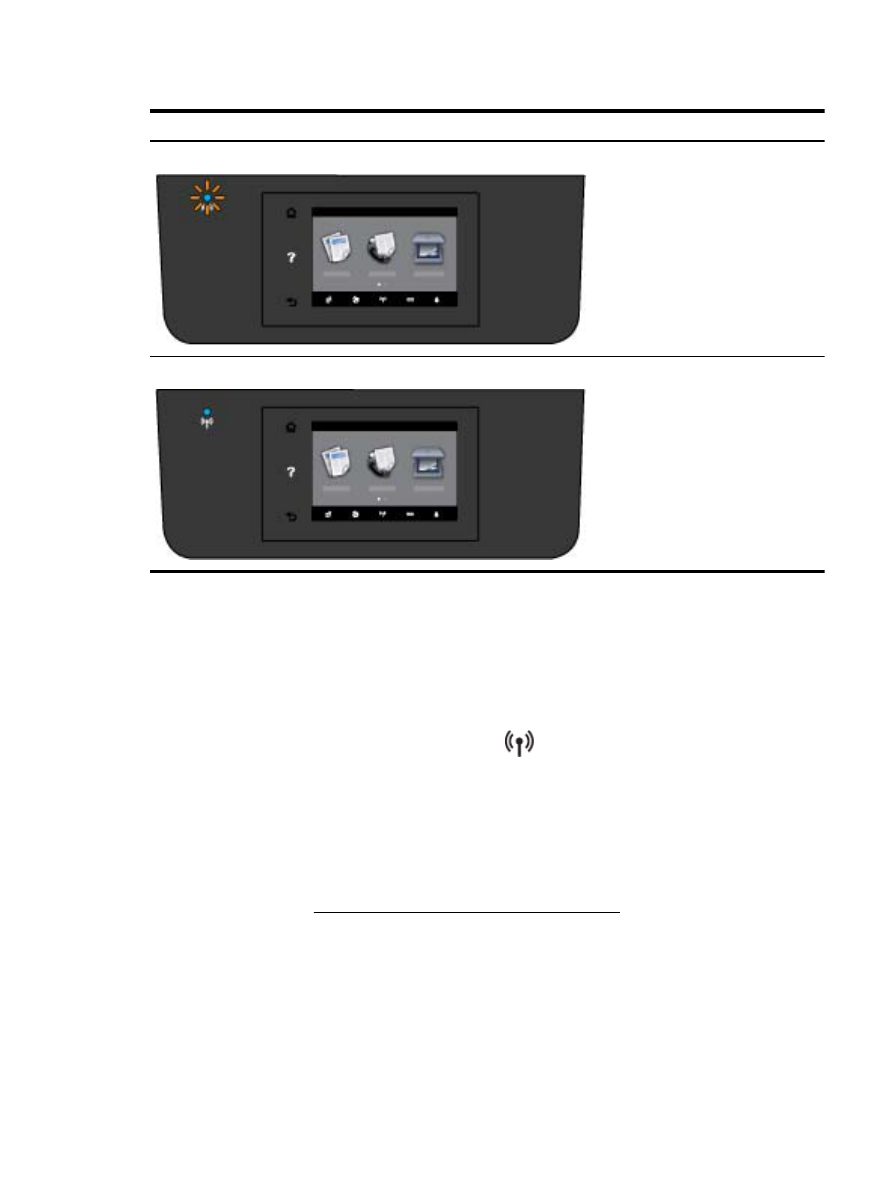
Tabela 10-1 Informacje przekazywane przez wskaźnik sieci bezprzewodowej (802.11) na drukarce (ciąg dalszy)
Opis kontrolki/kombinacji kontrolek
Objaśnienie
Wskaźnik Komunikacja bezprzewodowa świeci, ale miga.
Funkcja komunikacji bezprzewodowej
jest włączona, ale drukarka nie jest
podłączona do sieci.
Wskaźnik Komunikacja bezprzewodowa świeci światłem ciągłym.
Funkcja komunikacji bezprzewodowej
jest włączona, a drukarka jest
podłączona do sieci.
Spróbuj wykonać następujące kroki, aby podłączyć drukarkę bezprzewodowo.
1.
Sprawdź, czy wskaźnik sieci bezprzewodowej (802.11) świeci się. Jeśli niebieski wskaźnik sieci
bezprzewodowej na panelu sterowania drukarki nie świeci się, funkcja komunikacji
bezprzewodowej w drukarce może być wyłączona.
Włączanie funkcji komunikacji bezprzewodowej w drukarce
a.
Na panelu sterowania drukarki dotknij opcji
(przycisk Komunikacja bezprzewodowa), a
następnie dotknij opcji Ustawienia.
b.
Dotknij Ustawienia komunikacji bezprzewodowej.
c.
Przesuń przycisk, aby włączyć funkcję komunikacji bezprzewodowej w drukarce.
Jeśli niebieska kontrolka sieci bezprzewodowej miga, drukarka nie jest podłączona do sieci.
Uruchom Kreatora konfiguracji łącza bezprzewodowego dostępnego na wyświetlaczu panelu
sterowania drukarki, aby skonfigurować komunikację bezprzewodową. Więcej informacji
znajdziesz w sekcji Konfiguracja drukarki w sieci bezprzewodowej.
2.
Sprawdzanie, czy komputer jest podłączony do sieci bezprzewodowej.
Jeśli nie można podłączyć komputera do sieci, może istnieć problem sprzętowy z routerem lub
komputerem.
3.
Sprawdź, czy nie zmieniono adresu IP drukarki. Jeśli adres IP drukarki został zmieniony od czas
pierwszej instalacji, w celu umożliwienia drukowania konieczne będzie uruchomienie narzędzia
Aktualizuj adres IP. Narzędzie to zostało zainstalowane przez oprogramowanie.
PLWW
Rozwiązywanie problemów z siecią 117
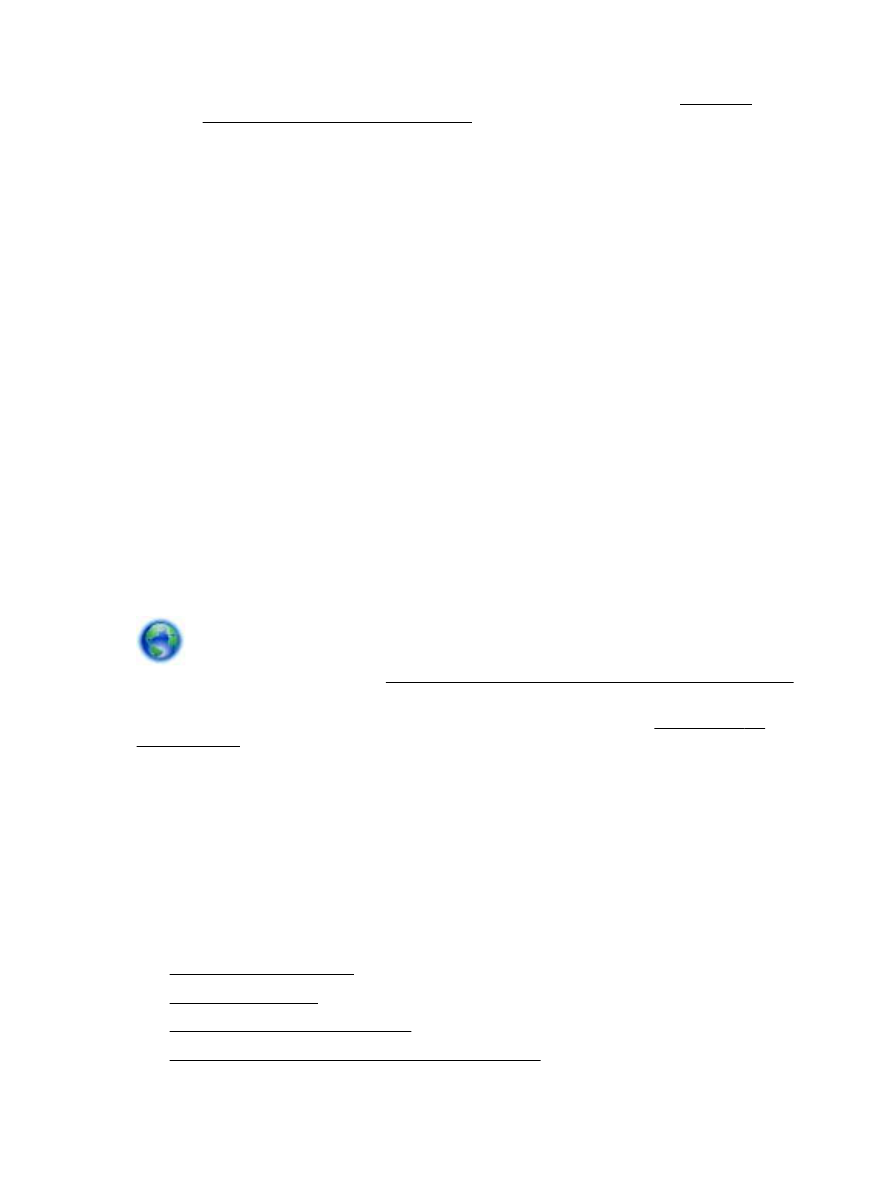
a.
Otwórz oprogramowanie drukarki. Więcej informacji znajdziesz w sekcji Otwieranie
oprogramowania drukarki HP (Windows).
b.
Wybierz narzędzie Aktualizuj adres IP.
Jeśli test się nie powiedzie, przejrzyj raport z testu w poszukiwaniu informacji o sposobie
rozwiązania problemu i uruchom test ponownie.
4.
Uruchom test sieci bezprzewodowej, aby upewnić się, że połączenie bezprzewodowe działa
prawidłowo.
a.
Upewnij się, że urządzenie jest włączone, a do zasobnika załadowany jest papier.
b.
Na wyświetlaczu panelu sterowania drukarki dotknij opcji Ustawienia.
c.
Dotknij opcji Konfiguracja sieci.
d.
Dotknij opcji Drukowanie raportów.
e.
Dotknij opcji Raport z testu sieci bezprzewodowej.
Jeśli test się nie powiedzie, przejrzyj raport z testu w poszukiwaniu informacji o sposobie
rozwiązania problemu i uruchom test ponownie.
5.
Ponownie uruchom elementy sieci bezprzewodowej.
a.
Wyłącz router i drukarkę.
b.
Włącz ponownie router i drukarkę w podanej kolejności: najpierw router, a potem drukarka.
Czasami wyłączenie i ponowne włączenie zasilania urządzeń ułatwia rozwiązanie problemu z
uzyskaniem połączenia z siecią. Jeśli nadal nie możesz uzyskać połączenia, wyłącz router,
drukarkę i komputer, a następnie włącz je w podanej kolejności: najpierw router, następnie
drukarkę, a na koniec komputer.
Użyj tego narzędzia do rozwiązywania problemów w celu nawiązania lub przywrócenia
połączenia między drukarką a siecią. Kliknij tutaj, by przejść online i uzyskać dodatkowe informacje.
— w chwili obecnej ta strona internetowa może nie być dostępna we wszystkich językach.
Jeśli problemy nadal istnieją, odwiedź Centrum druku bezprzewodowego HP (www.hp.com/go/
wirelessprinting). — w chwili obecnej ta strona internetowa może nie być dostępna we wszystkich
językach. Na tej stronie internetowej znajdują się najnowsze informacje o konfigurowaniu i używaniu
drukarki w sieci bezprzewodowej oraz rozwiązywaniu problemów z połączeniem bezprzewodowym i
oprogramowaniem zabezpieczającym.
Jeśli nawiązanie połączenia bezprzewodowego jest niemożliwe, drukarkę można również podłączyć
do sieci za pomocą kabla Ethernet.